Ab Windows 2000 bietet die Option, dass Dateien oder Ordner verschlüsselt werden
Wenn sich ein anderer Benutzer dann an diesem Computer anmeldet, kann er die Datei oder den Ordner weder lesen, noch kopieren, verschieben oder gar löschen.
Die Festplatte muss hierzu per NTFS formatiert sein, unter FAT32 funktioniert es nicht.
Home-Editionen unterstützen die Verschlüsselungen nicht.
Unter Windows Vista, Windows 7 und Windows 8.0/8.1 ist eine Verschlüsselungsoption schon vorhanden.
Unter "Eigenschaften" - "Allgemein" - Button "Erweitert".
Windows Vista - unter "Erweitert"
Windows 7 - unter "Erweitert"
Windows 8.0/8.1 - unter "Erweitert"
Die Verschlüsselung, die normalerweise für Ordner und Laufwerke in den "Eigenschaften" - Allgemein" - Button "Erweitert" der Datei oder des Ordners festgelegt wird, kann auch direkt unter Eigenschaften eingeblendet werden.
Hierzu erstellt man in der Registry, Start - Ausführen: regedit [OK] (für W2k regedt32), besser die Registry als Administrator ausführen.
unter (für das System)
oder unter (für den aktuell angemeldeten Benutzer)
einen neuen DWORD-Schlüssel mit dem Namen EncryptionContextMenu und dem Wert 1.
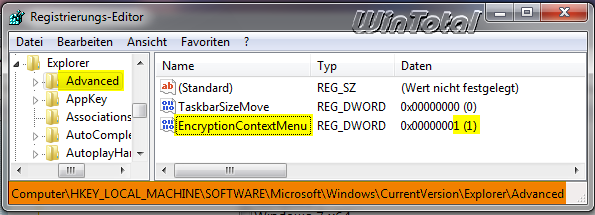
Nach einem Neustart (gilt nur für W2k und Windows XP) stehen Ihnen "Verschlüsseln" bzw. "Entschlüsseln" (bei bereits verschlüsselten Objekten) direkt im Kontextmenü zur Verfügung.
Windows Vista und Windows 7 Eigenschaften
Windows XP Ansicht
Windows Vista und Windows 7 Ansicht
Um die Befehle Verschlüsseln bzw. Entschlüsseln wieder aus dem Kontextmenü zu entfernen, setzen Sie den Registry-Wert EncryptionContextMenu auf 0 oder löschen ihn.
Tipp: Importieren und Exportieren von EFS-Schlüsseln
Tipp: EFS deaktivieren

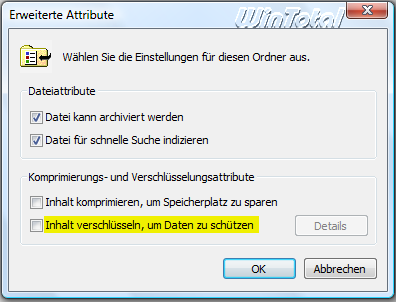
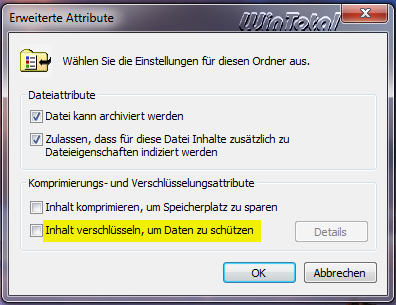
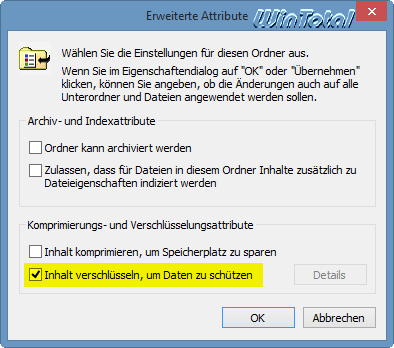
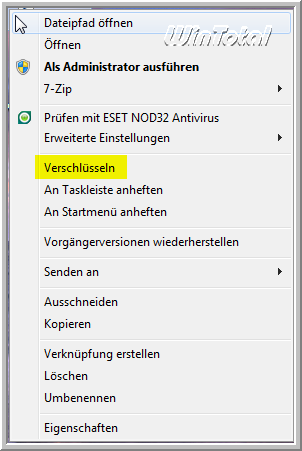
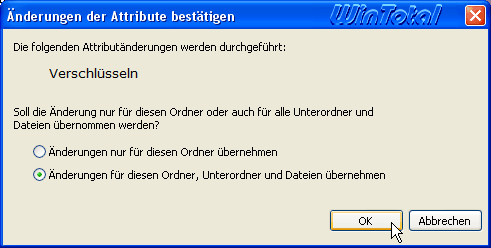
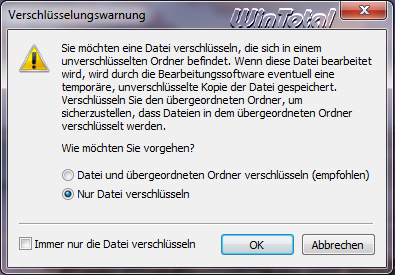

 Ø 4,40
Ø 4,40